1. La intrare avem o imagine cu un text translucid, ieșirea este aceeași imagine fără text.
Deci, avem o imagine:

2. Selectați textul din imaginea pe care doriți să îl eliminați și duplicați-l pe un nou strat

Layer - strat duplicat || Layer - Stratul publicitar || Ctrl-J
3. Acum încercăm să aplicăm un alt tip de amestecare pentru a vedea dacă se va dovedi a fi o culoare similară celei care ar fi trebuit să fie dacă nu ar exista inscripție
la mine sa dovedit că la amestecare
culorile de pe față aproape coincid.
selectați o regiune care este aproape de imaginea originală.

Acum duplicați-l unui nou strat
Layer - strat duplicat || Layer - Stratul publicitar || Ctrl-J
stratul din care l-am duplicat este făcut până acum invizibil și acest nou este instalat deasupra stratului de imagine și se îmbină cu acesta.
Strat - Lipirea cu fundul || Ctrl-E
Acum vom lucra puțin cu un deget și cu blur pentru a netezi tranzițiile ascuțite.

4. Acum, din nou, selectați stratul de text și șterge cu atenție și gumă de șters acea parte din noi, care nu mai este necesară, adică, să păstreze doar partea Kotra nu este încă la fel ca și culoarea codului sursă.
apoi experimentați cu straturile.
acum am ajuns la faptul că zona aripii poate fi reglată în mod
Lansare liniară || arde
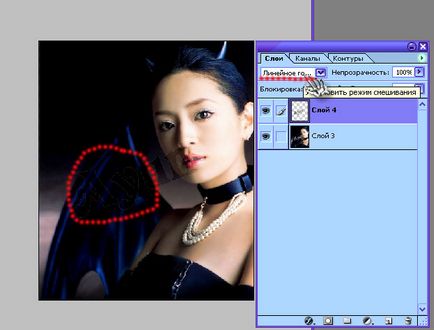
acolo a trebuit să facă ceva de lucru cu luminozitatea și contrastul (Ctrl-U), deoarece soldul de culoare nu este destul de același lucru, și apoi să ia din nou degetul și îndepărtați marginile ascuțite estomparea.

5. Pe stratul rămas cu textul, aplicați din nou stilul Burn și modificați ușor culoarea (Ctrl-U)
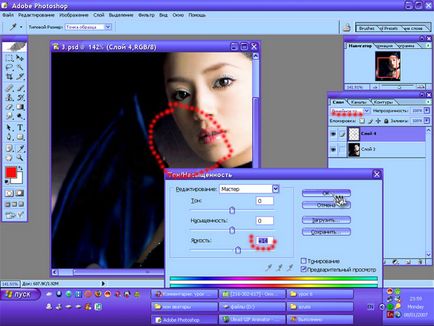
din nou, eroare și deget și rezultate voila:

Articole similare
Trimiteți-le prietenilor: